Heim >Software-Tutorial >Computer Software >So passen Sie Symbole im Tutorial „coreldraw_coreldraw benutzerdefinierte Symbole' an
So passen Sie Symbole im Tutorial „coreldraw_coreldraw benutzerdefinierte Symbole' an
- WBOYWBOYWBOYWBOYWBOYWBOYWBOYWBOYWBOYWBOYWBOYWBOYWBnach vorne
- 2024-04-07 11:28:041037Durchsuche
Was der PHP-Editor Xiaoxin Ihnen heute vorstellen möchte, ist ein Tutorial zu benutzerdefinierten Coreldraw-Symbolen. Coreldraw ist eine sehr beliebte Vektorgrafik-Designsoftware mit sehr leistungsstarken Symbolverwaltungsfunktionen. Symbole sind Elemente, die wiederholt verwendet werden können und die Designeffizienz erheblich verbessern können. In diesem Tutorial erfahren Sie im Detail, wie Sie Symbole in Coreldraw anpassen und Symbole auf Designs anwenden. Lasst uns gemeinsam lernen!
1. Öffnen Sie zunächst CorelDRAW und zeichnen Sie die erforderlichen Grafiken.
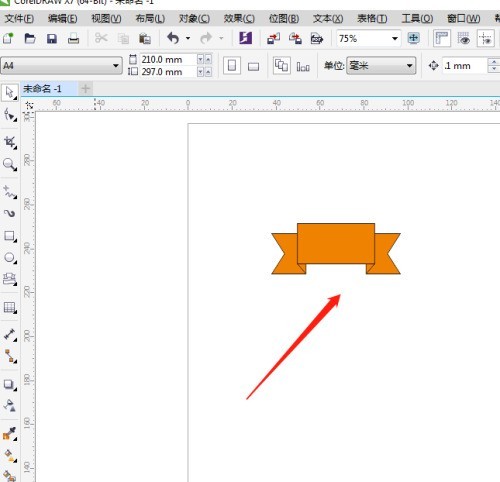
2. Wählen Sie dann die Grafik aus und klicken Sie auf [Objekt-Symbol-Neues Symbol].
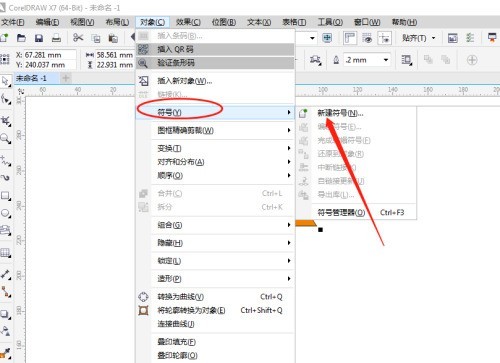
3. Definieren Sie dann den Namen des Symbols und klicken Sie auf OK.
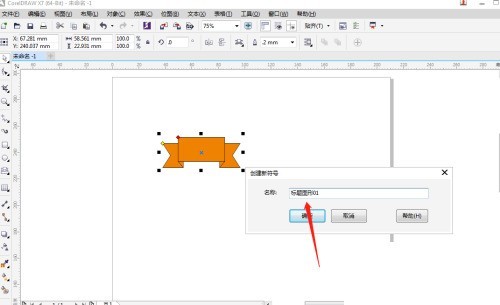
4. Drücken Sie abschließend STRG+F3, um das Symbolfeld zu öffnen, und Sie sehen das neue Symbol, das Sie gerade angepasst haben.
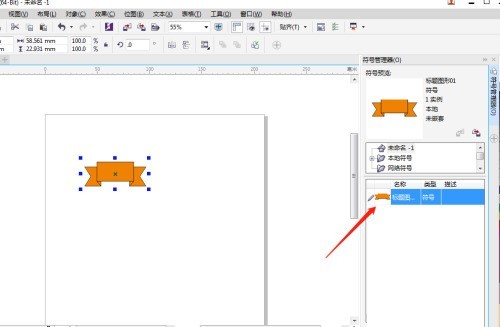
Das obige ist der detaillierte Inhalt vonSo passen Sie Symbole im Tutorial „coreldraw_coreldraw benutzerdefinierte Symbole' an. Für weitere Informationen folgen Sie bitte anderen verwandten Artikeln auf der PHP chinesischen Website!
In Verbindung stehende Artikel
Mehr sehen- So öffnen Sie die neue Version von NetEase Cloud Music Cloud Disk auf dem PC
- So konvertieren Sie Bilder auf dem Computer in PDF. So konvertieren Sie Bilder in Dateien im PDF-Format
- So fügen Sie eine WPS-Tabelle in ein WPS-Dokument ein
- Wie ermöglicht der Windows-Optimierungsmaster die Auflösung von LMHOSTS-Domänennamen?
- So verschieben Sie Dateien mit Windows Optimizer in den Papierkorb

